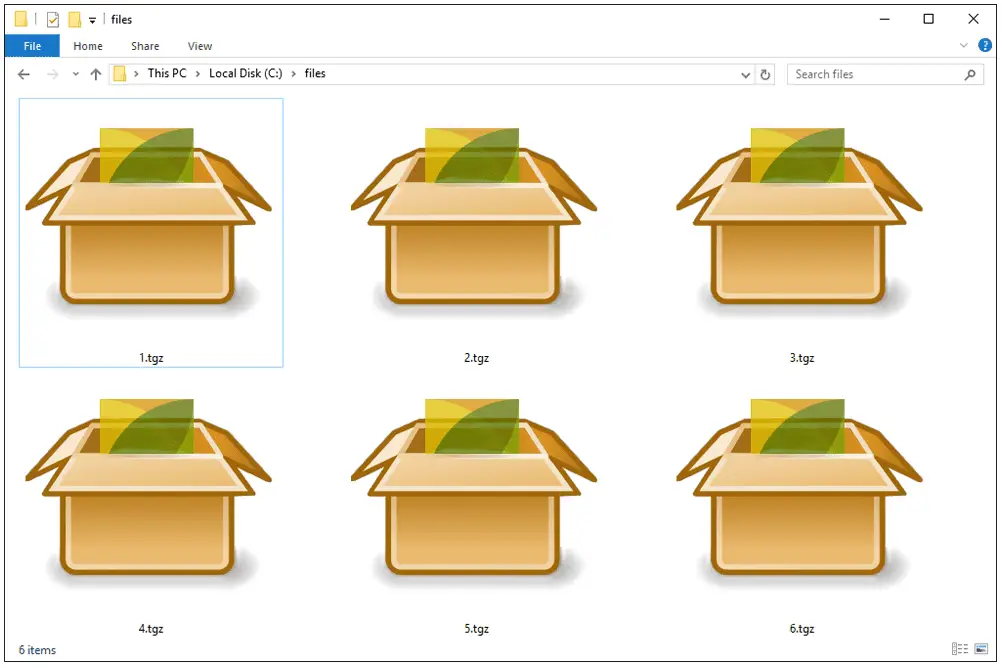
Een bestand met de TGZ- of GZ-bestandsextensie is een GZIP Compressed Tar Archive-bestand. Ze bestaan uit bestanden die in een TAR-archief zijn geplaatst en vervolgens zijn gecomprimeerd met Gzip. Dit soort gecomprimeerde TAR-bestanden worden tarballs en gebruiken soms een “dubbele” extensie zoals .TAR.GZ, maar worden meestal afgekort tot .TGZ of .GZ. Bestanden van dit type worden meestal alleen gezien met software-installatieprogramma’s op Unix-gebaseerde besturingssystemen zoals macOS, maar ze worden soms ook gebruikt voor reguliere gegevensarchiveringsdoeleinden. Dit betekent dat u, zelfs als u een Windows-gebruiker bent, mogelijk gegevens uit dit soort bestanden tegenkomt en wilt extraheren.
Hoe TGZ- en GZ-bestanden te openen
TGZ- en GZ-bestanden kunnen worden geopend met de meeste populaire zip/unzip-programma’s, zoals 7-Zip of PeaZip. Omdat TAR-bestanden geen natuurlijke compressiemogelijkheden hebben, zie je ze soms gecomprimeerd met archiefformaten die: Doen ondersteunen compressie, en zo eindigen ze met de bestandsextensie .TAR.GZ, GZ of .TGZ. Sommige gecomprimeerde TAR-bestanden kunnen er ongeveer zo uitzien: Data.tar.gz, met nog een of twee uitbreidingen naast TAR. Dit komt omdat, zoals we hierboven beschreven, de bestanden/mappen eerst werden gearchiveerd met TAR (creating Data.tar) en vervolgens gecomprimeerd met GNU Zip-compressie. Een vergelijkbare naamstructuur zou optreden als het TAR-bestand zou worden gecomprimeerd met BZIP2-compressie, waardoor, Data.tar.bz2. In dit soort gevallen zal het uitpakken van het GZ-, TGZ- of BZ2-bestand het TAR-bestand tonen. Dit betekent dat u na het openen van het eerste archief moet dan open het TAR-bestand. Hetzelfde proces vindt plaats, ongeacht hoeveel archiefbestanden zijn opgeslagen in andere archiefbestanden – blijf ze gewoon uitpakken totdat u bij de daadwerkelijke bestandsinhoud komt. Als u bijvoorbeeld in een programma als 7-Zip of PeaZip de you Data.tar.gz (of .TGZ) bestand, ziet u zoiets als Data.tar. Binnen in de Data.tar bestand is waar de eigenlijke bestanden die deel uitmaken van de TAR zich bevinden (zoals muziekbestanden, documenten, software, enz.). TAR-bestanden die zijn gecomprimeerd met GNU Zip-compressie kunnen worden geopend in Unix-systemen zonder 7-Zip of andere software, gewoon door de onderstaande opdracht te gebruiken. In dit voorbeeld, bestand.tar.gz is de gecomprimeerde TAR-bestandsnaam. Deze opdracht voert zowel de decompressie als de uitbreiding van het TAR-archief uit. gunzip -c bestand.tar.gz | teer -xvf –
TAR-bestanden die zijn gecomprimeerd met Unix samenpersen commando kan worden geopend door het commando “gunzip” van boven te vervangen door het commando “decomprimeren”.
Hoe TGZ- en GZ-bestanden te converteren
U bent waarschijnlijk niet op zoek naar een echte TGZ- of GZ-archiefconverter, maar in plaats daarvan wilt u waarschijnlijk een manier om een of meer bestanden van binnen het archief in een nieuw formaat. Als uw TGZ- of GZ-bestand bijvoorbeeld een PNG-afbeeldingsbestand bevat, wilt u dit wellicht converteren naar een nieuw afbeeldingsformaat. De manier om dit te doen, is door de informatie van hierboven te gebruiken om het bestand uit het TGZ/GZ/TAR.GZ-bestand te extraheren en vervolgens een gratis bestandsconverter te gebruiken voor alle gegevens die u wilt in een ander formaat. Als u echter Doen Wilt u uw GZ- of TGZ-bestand converteren naar een ander archiefformaat, zoals ZIP, RAR of CPIO, dan zou u de gratis online Convertio-bestandsconverter moeten kunnen gebruiken. U moet het gecomprimeerde TAR-bestand uploaden (bijv. wat dan ook.tgz) naar die website en download vervolgens het geconverteerde archiefbestand voordat u het kunt gebruiken. ArcConvert lijkt op Convertio, maar is beter als je een groot archief hebt, omdat je niet hoeft te wachten tot het is geüpload voordat de conversie begint – het programma kan worden geïnstalleerd als een gewone applicatie. TAR.GZ-bestanden kunnen ook naar ISO worden geconverteerd met behulp van de AnyToISO-software. GZIP-compressie wordt ook gebruikt op CPIO-bestanden om CPGZ-bestanden te maken.